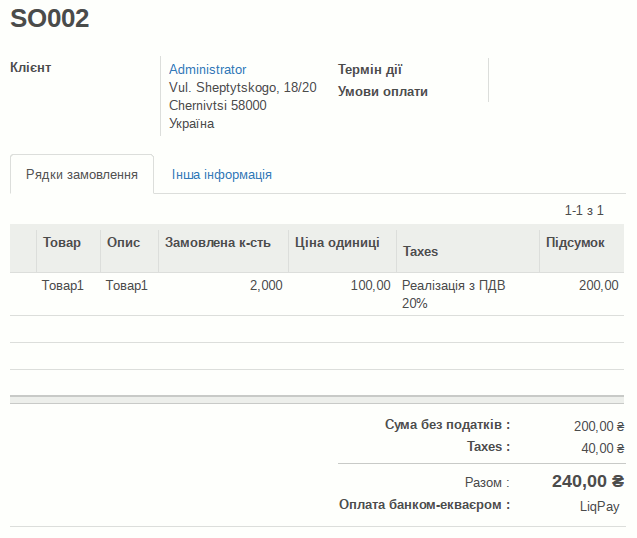В Odoo є все, що потрібно для розгортання власного інтернет-магазину за лічені хвилини.
З цього допису ви дізнаєтесь, як встановити та налаштувати додаток для оплати карткою чи іншим зручним для клієнта способом замовлених товарів через систему LiqPay від ПриватБанку.
1. Встановлення додатку
Найзручнішим способом встановлення додатку є завантаження його з магазину додатків. В такому випадку вам не потрібно перезапускати сервер, до того ж ви завжди будете автоматично отримувати оновлення.
Для доступу до магазину додатків спершу необхідно увімкнути режим розробника. Для цього слід натиснути на ваш профіль в панелі меню і вибрати пункт Про програму.

Далі з’явиться вікно з інформацією про версію програми на якому потрібно натиснути кнопку Активувати режим розробника.
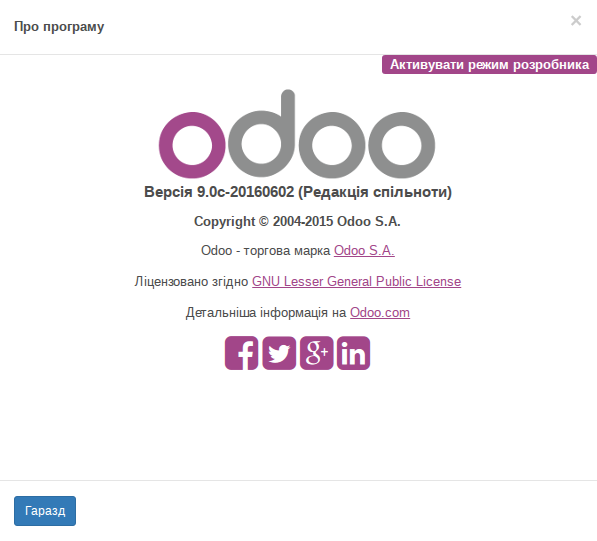
У режимі розробника в інтерфейсі з’являться приховані поля та пункти меню, які використовуються для налаштування системи. Зокрема в розділі Додатки з’явиться потрібний нам пункт Магазин додатків.
У магазині додатків вводимо у пошуку payment_liqpay і встановлюємо знайдений додаток.
Якщо ви хочете встановити додаток на своєму сервері локально, то зверніться до нас на [email protected] і ми надішлемо вам необхідні файли.
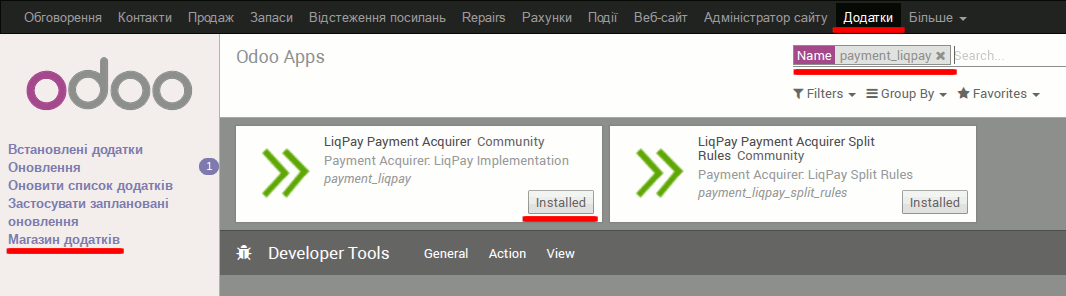
2. Створення магазину в LiqPay
Для подальшого налаштування необхідно створити свій обліковий запис на сайті LiqPay.
В обліковому записі потрібно перейти у розділ Бізнес -> Мої магазини і натиснути Підключити інтернет-еквайринг.

На першому кроці необхідно обов’язково вказати адресу вашого магазину для коректної роботи оплати.
Якщо у вас ще не має своєї адреси, то ми можемо зареєструвати і налаштувати для вас сервер з Odoo. Вам потрібно буде лише додати свій каталог товарів і можна розпочинати торгівлю.
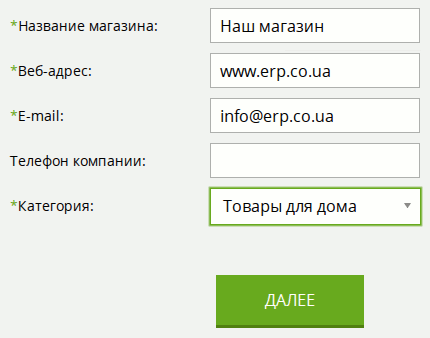
На другому кроці оберіть зручний для вас спосіб зарахування отриманих коштів: на розрахунковий рахунок чи на картку.
На останньому кроці вам буде надано публічний та приватний ключі вашого магазину, які потрібно буде скопіювати і ввести у налаштуваннях способу оплати вашого інтернет-магазину в Odoo.
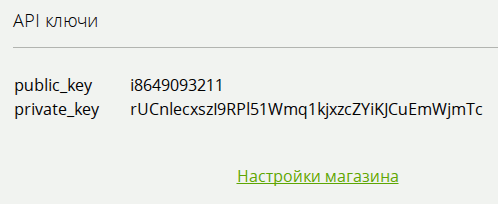
На цьому етапі у вас буде створено інтернет-магазин в обліковому записі LiqPay, що знаходиться у тестовому режимі без зарахування коштів. Для переведення магазину в робочий режим вам потрібно звернутися до менеджера LiqPay через онлайн-форму з проханням активації вашого магазину. Для цього ваш магазин повинен відповідати певним умовам, зокрема мати заповнений перелік товарів з описом та сторінку з контактною інформацією.
3. Налаштування LiqPay на вашому сайті
Для прийому платежів через LiqPay вам необхідно ввести публічний і приватний ключі вашого магазину в налаштуваннях еквайрингу в Odoo.
Для цього в бухгалтерському обліку (глобальне меню Рахунки чи Бухоблік) вам потрібно перейти в пункт Налаштування -> Платежі -> Платіжні еквайєри та обрати зі списку рядок з назвою LiqPay.
У формі необхідно заповнити публічний і приватний ключі, які ви отримали на попередньому кроці.
Поле Середовище потрібно перемкнути з Тестового на Робоче для реального зняття коштів з рахунку клієнта. Поле Середовище відображається тільки тоді, коли активовано режим розробника. Як це зробити, описано у першому пункті.
Наостанок натисніть кнопку Не опубліковано на сайті, щоб опублікувати цей спосіб на сайті. В результаті форма повинна виглядати, як на зображенні.
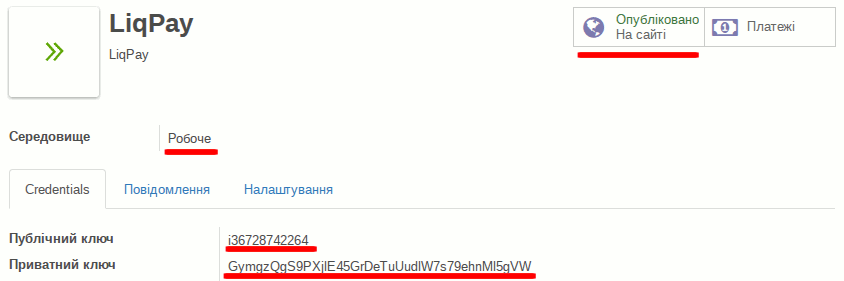
Вітаємо! Всього за три простих кроки ви налаштували автоматичний прийом платежів для вашого інтернет-магазину. Тепер ви не втратите жодного клієнта.
4. Тестування
Для перевірки роботи прийому платежів в налаштуваннях LiqPay можна переключити Середовище на Тестове. В цьому режимі все буде виглядати по-справжньому, але гроші з клієнта зніматись не будуть.
Переходимо до нашого магазину і додаємо товари у Кошик. Натискаємо на кошик, щоб обробити замовлення.
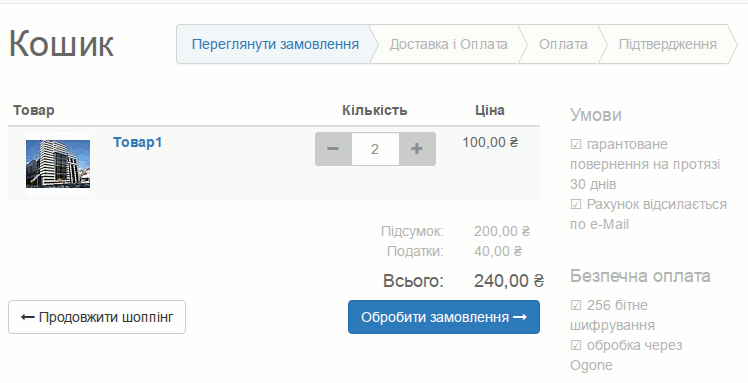
На наступному кроці вам потрібно буде ввести інформацію про себе та адресу доставки.
На етапі оплати у вас з’явиться спосіб оплати LiqPay. Якщо натиснути кнопку Оплатити зараз, то вас буде перенаправлено на сторінку LiqPay для оплати.
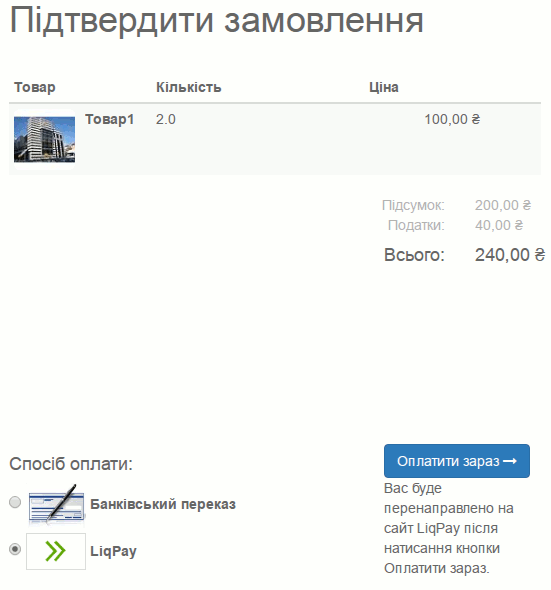

У той же час в системі буде створено замовлення на продаж з обраними товарами та відмічений спосіб оплати через екваєр LiqPay.
Після оплати користувача буде перенаправлено назад до вашого сайту, а замовлення на продаж автоматично підтвердиться, коли екваєр успішно обробить платіж. Після автоматичного підтвердження замовлення, на вашому складі з’явиться замовлення на доставку, а в бухобліку відобразиться операція продажу.
Вам залишається відправити замовлення та вчасно поповнювати запаси.
Можна налаштувати автоматичне замовлення запасів, якщо їх рівень впаде нижче певного значення. Або налаштувати пряму доставку (dropshipping) товарів від ваших постачальників до ваших клієнтів.